عنوان: سیمسنگ اسکرین کو کیسے مرتب کریں - بنیادی باتوں سے لے کر ایڈوانسڈ تک ایک جامع گائیڈ
سیمسنگ اسکرینوں کو صارفین کی اکثریت ان کے بہترین ڈسپلے اثرات اور تخصیص کے بھرپور افعال کے لئے پسند کی جاتی ہے۔ چاہے یہ روزانہ استعمال یا پیشہ ورانہ ضروریات کے لئے ہو ، اسکرین کی معقول ترتیبات صارف کے تجربے کو بہتر بنا سکتی ہیں۔ یہ مضمون آپ کو حالیہ گرم عنوانات اور گرم مواد کی بنیاد پر سیمسنگ اسکرین قائم کرنے کا ایک تفصیلی تعارف فراہم کرے گا۔
1. سیمسنگ اسکرینوں سے متعلق حالیہ گرم عنوانات

پچھلے 10 دنوں میں ، سیمسنگ اسکرینوں کے بارے میں گرم موضوعات نے بنیادی طور پر مندرجہ ذیل پہلوؤں پر توجہ مرکوز کی ہے۔
| گرم عنوانات | بحث کی توجہ | حرارت انڈیکس |
|---|---|---|
| سیمسنگ اسکرین آئی پروٹیکشن وضع | نیلی روشنی کو پہنچنے والے نقصان کو کیسے کم کیا جائے | ★★★★ اگرچہ |
| اعلی ریفریش ریٹ کی ترتیبات | 120Hz بمقابلہ 60 ہ ہرٹز کے درمیان تجربے میں اختلافات | ★★★★ ☆ |
| رنگین انشانکن | پیشہ ور ڈیزائنرز کے ذریعہ مشترکہ رنگین ترتیبات | ★★یش ☆☆ |
| اسکرین ڈسپلے | ذاتی نوعیت کی اسکرین گھڑی کی ترتیبات | ★★یش ☆☆ |
2. سیمسنگ اسکرین بنیادی ترتیبات
1.چمک ایڈجسٹمنٹ
اسکرین کی چمک کو دستی طور پر ایڈجسٹ کرنے کے لئے "ترتیبات"> "ڈسپلے"> "چمک" پر جائیں۔ یہ تجویز کیا جاتا ہے کہ "انکولی چمک" کے فنکشن کو آن کرنے کی سفارش کی جاتی ہے تاکہ نظام کو خود بخود محیطی روشنی کے مطابق ایڈجسٹ کرنے کی اجازت دی جاسکے۔
2.اسکرین ریزولوشن
ترتیبات> ڈسپلے> اسکرین ریزولوشن میں ، آپ مختلف ریزولوشن طریقوں کا انتخاب کرسکتے ہیں۔ یہاں عام اختیارات ہیں:
| ریزولوشن وضع | تفصیل | تجویز کردہ منظرنامے |
|---|---|---|
| WQHD+ | سب سے زیادہ ریزولوشن اور انتہائی نازک ڈسپلے | جامد مواد براؤزنگ |
| FHD+ | متوازن قرارداد اور بجلی کی کھپت | روزانہ استعمال |
| HD+ | سب سے کم ریزولوشن ، سب سے زیادہ طاقت سے موثر | ایک طویل وقت کے لئے باہر |
3. اعلی درجے کی ڈسپلے کی ترتیبات
1.ریفریش ریٹ کی ترتیبات
ایک اعلی ریفریش ریٹ اسکرین ایک ہموار بصری تجربہ لاسکتی ہے۔ "ترتیبات"> "ڈسپلے"> "تحریک کی آسانی" پر جائیں:
| اختیارات | ریفریش ریٹ | خصوصیات |
|---|---|---|
| معیار | 60Hz | پاور سیونگ موڈ |
| اعلی | 120Hz | انتہائی ہموار |
| انکولی | 1-120Hz متحرک ایڈجسٹمنٹ | سمارٹ بیلنس |
2.رنگین موڈ ایڈجسٹمنٹ
سیمسنگ طرح طرح کے رنگ موڈ پریسیٹس پیش کرتا ہے:
| موڈ | رنگین درجہ حرارت | منظر کے لئے موزوں ہے |
|---|---|---|
| قدرتی | معیار | روزانہ استعمال |
| روشن | سردی | ویڈیو دیکھ رہا ہے |
| پیشہ ورانہ | حسب ضرورت | فوٹو ایڈیٹنگ |
4. آنکھوں سے تحفظ اور صحت کی ترتیبات
1.بلیو لائٹ فلٹر
نیلی روشنی کے اخراج کو کم کرنے کے لئے "آنکھوں کے تحفظ کے موڈ" کو آن کریں:
2.ڈارک موڈ
ڈارک موڈ نہ صرف آپ کی آنکھوں کی حفاظت کرتا ہے بلکہ بیٹری کو بھی بچاتا ہے۔ "ترتیبات"> "ڈسپلے"> "ڈارک موڈ" کو آن کریں اور شیڈول سوئچنگ کی حمایت کریں۔
5. ذاتی نوعیت کی ڈسپلے کی ترتیبات
1.اسکرین ڈسپلے
ترتیب کا راستہ: ترتیبات> لاک اسکرین> اسکرین یاد دہانی۔ دستیاب اختیارات:
2.ایج پینل
مڑے ہوئے اسکرین ڈیوائسز پر ، آپ ایج ٹچ ایریا کے افعال مرتب کرسکتے ہیں:
6. پیشہ ور صارفین کے لئے اعلی درجے کی ترتیبات
1.ڈویلپر کے اختیارات
"ورژن نمبر" پر مسلسل کلک کرکے ڈویلپر کے اختیارات کو چالو کرنے کے بعد ، آپ کر سکتے ہیں:
2.رنگین انشانکن ٹول
پروفیشنل موڈ میں آر جی بی ایڈجسٹمنٹ سلائیڈر صارفین کو اسکرین کے رنگ کے درجہ حرارت کو خاص طور پر ایڈجسٹ کرنے کی اجازت دیتا ہے۔
نتیجہ
معقول اسکرین کی ترتیبات نہ صرف بصری تجربے کو بہتر بناسکتی ہیں ، بلکہ آنکھوں کی صحت کی حفاظت بھی کرسکتی ہیں اور بیٹری کی زندگی کو بھی بڑھا سکتی ہیں۔ اس مضمون میں سیمسنگ اسکرینوں کے مختلف ترتیب کے اختیارات کو بنیادی سے جدید تک متعارف کرایا گیا ہے ، امید ہے کہ آپ کو سیمسنگ اسکرینوں کی صلاحیت کو مکمل طور پر استعمال کرنے میں مدد ملے گی۔ مختلف استعمال کے منظرناموں اور ذاتی ترجیحات کی بنیاد پر ، آپ ان ترتیبات کو لچکدار طریقے سے جوڑ سکتے ہیں تاکہ ایک ایسا ڈسپلے تیار کیا جاسکے جو آپ کو بہترین موزوں بنائے۔
حال ہی میں مقبول آنکھوں کے تحفظ کا موڈ اور اعلی ریفریش ریٹ کی ترتیبات خاص طور پر توجہ کے قابل ہیں ، اور صارفین کو سفارش کی جاتی ہے کہ وہ انہیں اصل ضروریات کے مطابق ایڈجسٹ کریں۔ باقاعدگی سے سافٹ ویئر اپ ڈیٹ کی جانچ کرنا یاد رکھیں۔ سیمسنگ بہتر صارف کا تجربہ فراہم کرنے کے لئے ڈسپلے الگورتھم کو بہتر بنانا جاری رکھے گا۔
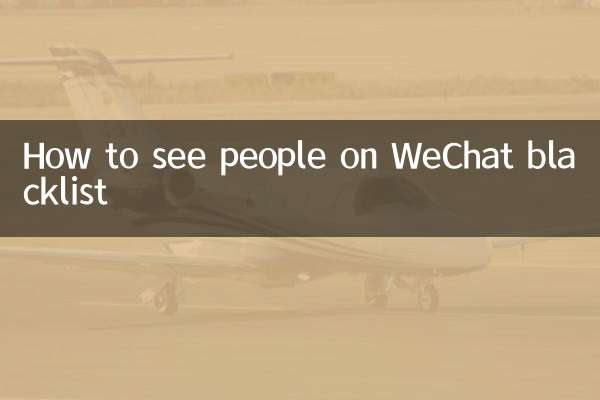
تفصیلات چیک کریں
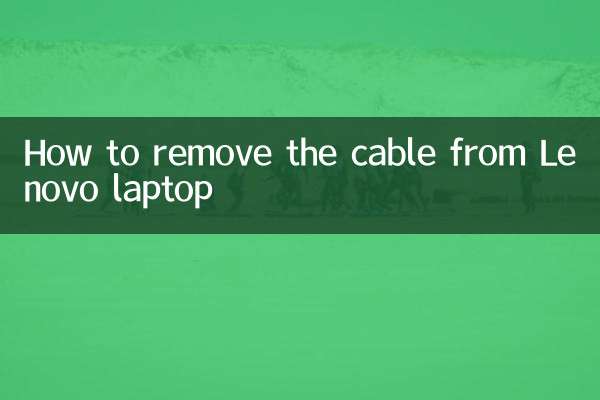
تفصیلات چیک کریں